Программа на компьютер для скачивания музыки из одноклассников на компьютер: OKTools для скачивания музыки с одноклассников
Содержание
Программы для скачивания музыки в Одноклассниках: ТОП 3 приложения
В этой статье будут рассмотрены 3 лучших инструмента для скачивания музыки с Одноклассниках, с помощью которых можно наслаждаться любимой музыкой без доступа к интернету.
- SaveFromNet
- Как скачать музыку с Одноклассников с помощью SaveFromNet?
- ЛовиMusic
- OKTools
SaveFromNet
SaveFromNet – плагин, который можно буквально в несколько кликов установить на все популярные интернет-браузеры. По нашему мнению, этот плагин является самым быстрым и удобным средством для скачивания музыки с одноклассников. Кроме музыки, это расширение способно скачивать файлы практически со всех популярных социальных сетей и видеохостингов. Скачиваем плагин и приступаем к его установке.
Скачать SaveFromNet (137 kb)
Внимание! Перед установкой этого плагина нужно закрыть все браузеры, иначе установка не сможет быть завершена. Поэтому прочитайте инструкцию до конца, а затем закройте ваш браузер.
Процесс установки достаточно прост и не отличается от установки обычной программы, но всё же есть несколько моментов, на которые нужно обратить внимание:
1) Если Вы не хотите устанавливать дополнительное программное обеспечение от Яндекса, то уберите соответствующие галочки:
2) Далее установщик предложит установить Яндекс браузер, если он вам не нужен, то просто уберите галочку:
Завершите установку и откройте свой браузер, если процесс прошел успешно, то в правом верхнем углу, вы увидите зеленую стрелочку.
Как скачать музыку с Одноклассников с помощью SaveFromNet?
- Нужно зайти в Одноклассники
- Перейти в раздел музыка
- Найти нужную композицию и навести на неё курсор
- Нажать на зеленую кнопку, выбрать место на жестком диске и сохранить композицию.
Готово! Теперь вы можете увидеть на собственном примере, насколько быстро и удобно осуществляет скачивание файлов плагин SaveFromNet.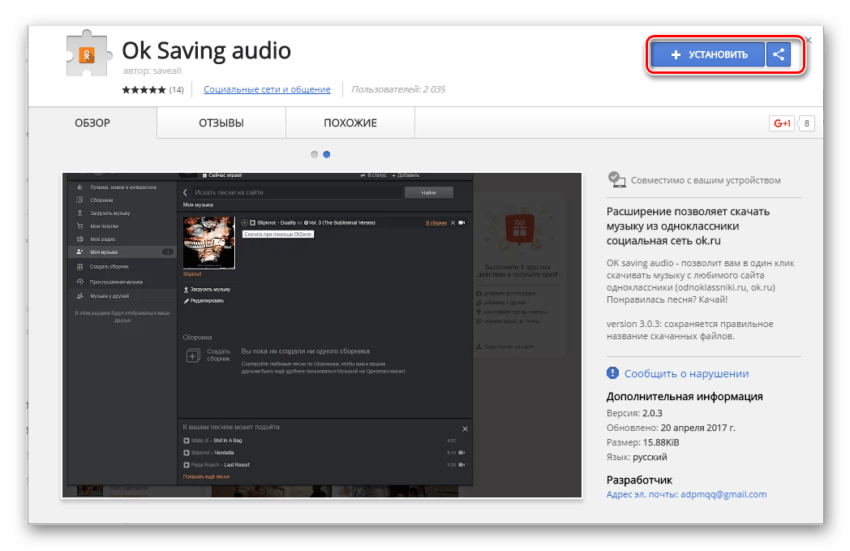
ЛовиMusic
ЛовиMusic– это бесплатная утилита, с помощью которой можно очень легко скачать любую композицию, для этого нужно лишь воспроизвести понравившейся трек. Программа ЛовиMusic скачивает все музыкальные файлы не только из одноклассников, но и с любых сайтов, которые вы посещаете и на которых слушаете музыку.
Скачать эту программу для скачивания музыки с одноклассников можно по ссылке ниже. Итак, скачиваем программу и переходим к инсталляции.
Скачать Lovimusic (10,2 mb)
Установщик ЛовиMusic так же как и в предыдущем случае, предлагает установить много дополнительных программ, чтобы этого не произошло, нужно убрать следующую галочку:
Затем установите настройки так же, как это показано на скриншоте:
Завершаем установку и запускаем программу.
Теперь открываем одноклассники, переходим в раздел музыка, ищем нужную песню и воспроизводим её. После этих действий, скачивание композиции начнется в автоматическом режиме:
После завершения скачивания, нужно кликнуть по значку в виде папки, тем самым откроется директория с сохранённой композицией.
По умолчанию, ЛовиMusic сохраняет файлы по следующему пути: пользователь – «Моя музыка» — «LoviMusic»
OKTools
OKTools – это бесплатное расширение для браузеров, с помощью которого можно не только скачивать музыку, но и бесплатно отправлять открытки и поздравления, делиться интересными смайлами, устанавливать собственные темы на сайт и многое другое. При помощи OKTools, можно скачать понравившейся трек буквально в два клика.
Переходим на официальный сайт OKTools, и нажимаем на кнопку «Установить сейчас». Способ установки зависит от вашего браузера.
Opera:
Чтобы установить OKTools для Оперы, нужно нажать «Добавить в Opera»
Chrome:
Для установки в Chrome, нужно кликнуть «Установить»
MozillaFireFox:
Для установки OKTools для MozillaFireFox выбираем кнопку «AddtoFirefox».
Теперь можно перейти к скачиванию музыки, для этого переходим в соответствующий раздел на сайте и находим нужный трек.
Теперь мы видим, что рядом с каждой песней появилась зеленая стрелочка.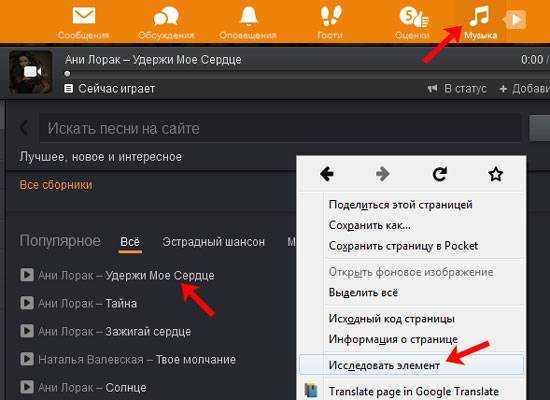 Для того, чтобы скачать композицию, нужно нажать на стрелочку, расположенную рядом с ней, и выбрать место для сохранения файла на жестком диске.
Для того, чтобы скачать композицию, нужно нажать на стрелочку, расположенную рядом с ней, и выбрать место для сохранения файла на жестком диске.
Если у вас появились какие-то вопросы, задавайте их в комментариях, мы с удовольствием ответим на каждый их них. На этом у нас всё, до новых встреч!
Программы для скачивания музыки с Одноклассников
Содержание
- Savefrom.net
- DownloadHelper
- MediaSave
- OkTools
- OK Music
- OkTools Save
- Вопросы и ответы
Сейчас Одноклассники — одна из самых популярных социальных сетей в русскоязычном интернете. Ежедневно на этот сайт заходит несколько миллионов пользователей для общения с друзьями, просмотра новостей и прослушивания музыки. Именно о последнем и пойдет речь в нашей сегодняшней статье.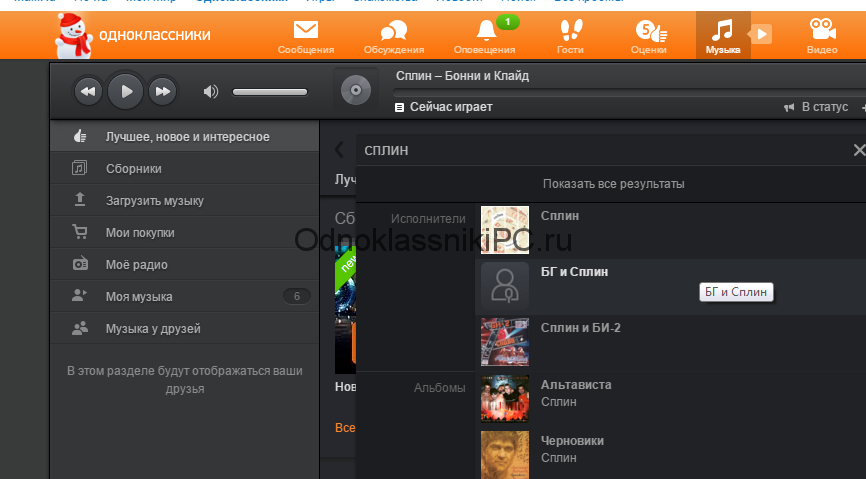 Как известно, в данной соцсети есть инструмент для скачивания треков, однако это распространяется только на те композиции, правообладатели которых заключили договор с сайтом. К тому же пользователю приходится приобретать каждую песню. Остальные треки от малоизвестных исполнителей или тех, кто не желает сотрудничать с Mail.ru Group, просто так скачать нельзя. Исправляется эта ситуация с помощью специальных расширений для веб-обозревателя, о которых и пойдет речь далее.
Как известно, в данной соцсети есть инструмент для скачивания треков, однако это распространяется только на те композиции, правообладатели которых заключили договор с сайтом. К тому же пользователю приходится приобретать каждую песню. Остальные треки от малоизвестных исполнителей или тех, кто не желает сотрудничать с Mail.ru Group, просто так скачать нельзя. Исправляется эта ситуация с помощью специальных расширений для веб-обозревателя, о которых и пойдет речь далее.
Savefrom.net
В первую очередь обратим внимание на одно из самых популярных решений под названием Savefrom.net. Это универсальное браузерное дополнение, функционирующее со многими веб-ресурсами, включая Одноклассники. После установки на страницах, где это возможно, появляется кнопка, нажатие на которую запускает скачивание композиции. Дополнительно отображается битрейт записи и итоговый размер файла, что доступно к просмотру перед загрузкой.
Как видите, принцип действия Savefrom.net максимально прост. Единственная сложность может возникнуть с установкой, ведь в официальном магазине Chrome это расширение отсутствует, а инсталлируется в качестве скрипта через MeddleMonkey.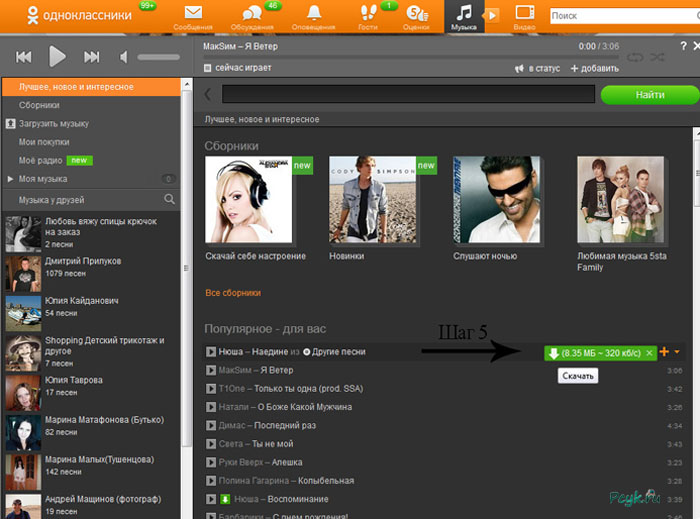 Однако разработчики на своем официальном сайте пошагово расписали эту процедуру, поэтому стоит ее только прочесть, чтобы разобраться с установкой в свой веб-обозреватель. Savefrom.net всегда корректно взаимодействует с социальной сетью ОК, а также правильно отображает название треков после скачивания, что иногда бывает очень важно.
Однако разработчики на своем официальном сайте пошагово расписали эту процедуру, поэтому стоит ее только прочесть, чтобы разобраться с установкой в свой веб-обозреватель. Savefrom.net всегда корректно взаимодействует с социальной сетью ОК, а также правильно отображает название треков после скачивания, что иногда бывает очень важно.
Скачать Savefrom.net
DownloadHelper
Следующий универсальный вариант называется DownloadHelper, но работает немного по другому принципу. Здесь алгоритмы сканируют воспроизводимые композиции, а в главном меню отображаются доступные ссылки для скачивания. То есть после инсталляции вам необходимо зайти на свою личную страницу в Одноклассниках, запустить проигрывание одной из песен, а уже потом переходить к меню DownloadHelper и нажимать там на соответствующую кнопку для начала загрузки.
Что касается инсталляции, то с этим уже точно не возникнет никаких сложностей, поскольку дополнение можно загрузить из официального интернет-магазина буквально в один клик.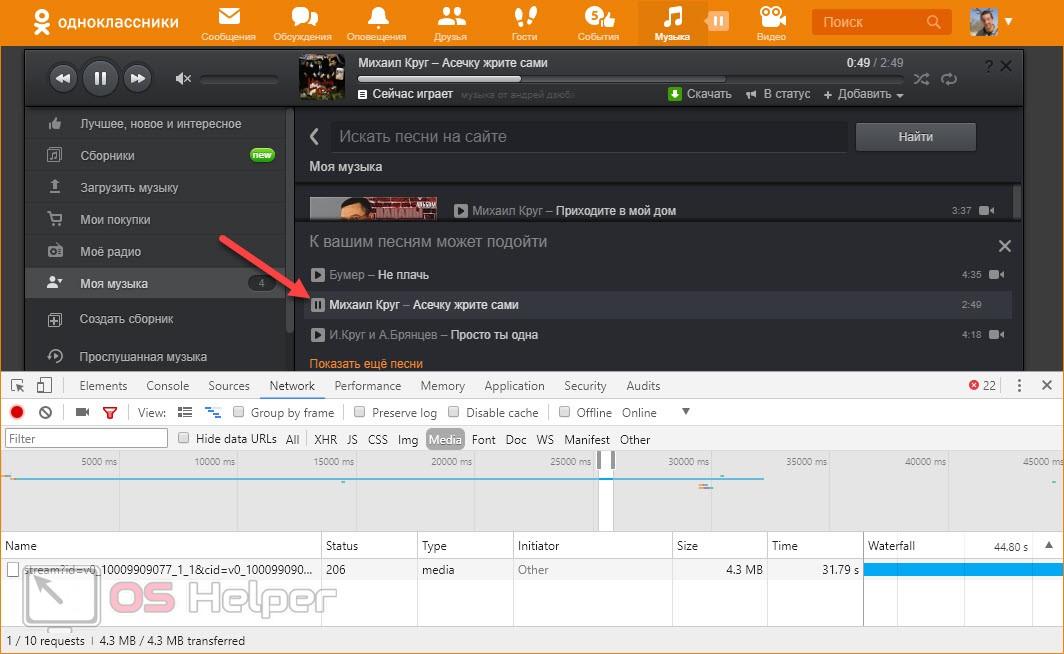 Дополнительно разработчики предоставляют множество других полезных функций, позволяющих выбрать оптимальное качество для музыки, настроить максимальную скорость или вовсе установить отдельное приложение в операционную систему, на которое будут перенаправляться все загрузки. Мы рекомендуем устанавливать софт от DownloadHelper только в том случае, если вы часто используете это дополнение как основное, ведь в противном случае загрузка еще одной программы на компьютер просто не имеет смысла.
Дополнительно разработчики предоставляют множество других полезных функций, позволяющих выбрать оптимальное качество для музыки, настроить максимальную скорость или вовсе установить отдельное приложение в операционную систему, на которое будут перенаправляться все загрузки. Мы рекомендуем устанавливать софт от DownloadHelper только в том случае, если вы часто используете это дополнение как основное, ведь в противном случае загрузка еще одной программы на компьютер просто не имеет смысла.
Скачать DownloadHelper
MediaSave
Последним универсальным для большинства сайтов дополнением стало MediaSave. Это приложение функционирует точно по такому же принципу, что и рассмотренное ранее, поэтому мы не будем повторяться, рассказывая об алгоритмах. Здесь нет различных опций, делающих взаимодействие с расширением более гибким, чего точно не будет хватать определенному кругу пользователей. Однако для тех юзеров, кто нуждается в обычном быстром скачивании треков из ОК, мы смело можем рекомендовать MediaSave как надежное и простое решение.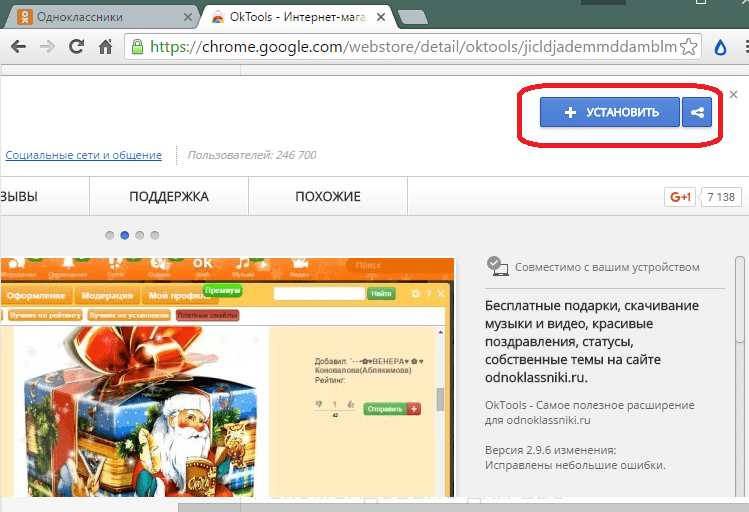
Скачать MediaSave из Google Webstore
OkTools
Переместимся к узконаправленным программам, которые были созданы исключительно для функционирования в рассматриваемой сегодня социальной сети. Первый такой инструмент называется OkTools. Его особенность заключается в том, что после инсталляции пользователь получает огромное количество дополнительных настроек и опций, которые изначально отсутствовали в ОК. Это позволит сделать процесс использования соцсети еще более комфортным. Конечно, к списку всех этих функций относится и возможность скачивания песен, которая реализована в виде отдельной кнопки возле каждой строки с песней.
Мы можем смело рекомендовать данное расширение именно тем пользователям, кто предпочитает помимо одной необходимой функции получить множество других, расширяющих опции социальной сети. OkTools стабильно работает уже на протяжении нескольких лет, а разработчики регулярно выпускают различные обновления, добавляющие полезные параметры. Предлагаем узнать все об этом приложении в другой статье на нашем сайте.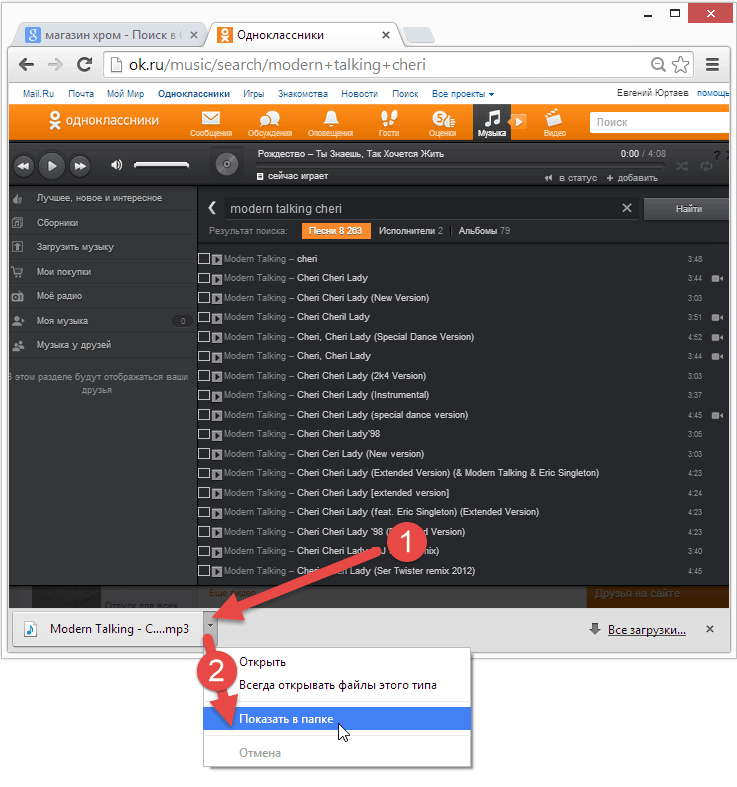
Скачать OkTools
OK Music
Следующее расширение сосредоточено как раз на скачивании музыки. Оно называется OK Music и подойдет тем пользователям, кто не желает всячески расширять функциональность Одноклассников, а нуждается всего лишь в одной кнопке, которая позволит загрузить композицию на локальное хранилище. Работает эта программа примерно по одному и тому же принципу, как и все остальные. После инсталляции в строке воспроизведения музыки появится новая кнопка, оформленная в фирменном стиле, и нажатие именно на нее и запустит скачивание.
Никаких дополнительных опций в OK Music нет. Распространяется оно бесплатно с возможностью скачивания из официального интернет-магазина Chrome. Перейдите по расположенной ниже ссылке, чтобы выполнить установку и сразу же перейти к загрузке любимых композиций. Названия их всегда отображается корректно, а файлы загружаются в максимально доступном качестве.
Скачать OK Music из Google Webstore
OkTools Save
OkTools Save — последнее расширение о котором пойдет речь в рамках нашего сегодняшнего материала. Оно позволяет загружать видео и музыку с Одноклассников, добавляя специальную кнопку. При наведении курсора на нее отображаются битрейт и количество мегабайт, которое будет занимать загруженный файл. В остальном же OkTools Save не имеет никаких особенностей и необычных функций, выделяющих это решение среди других.
Оно позволяет загружать видео и музыку с Одноклассников, добавляя специальную кнопку. При наведении курсора на нее отображаются битрейт и количество мегабайт, которое будет занимать загруженный файл. В остальном же OkTools Save не имеет никаких особенностей и необычных функций, выделяющих это решение среди других.
Скачать OkTools Save из Google Webstore
В этой статье вы были ознакомлены с массой полезных расширений, позволяющих скачивать музыку из социальной сети Одноклассники. Как видите, среди них есть как ничем не примечательные, так и вполне интересные инструменты, значительно расширяющие функциональность. Если же ничего из представленного вам не приглянулось, используйте встроенное средство для приобретения треков. После покупки их можно будет без проблем скачать на свое устройств.
iTunes — Apple
iTunes набирает обороты.
Загрузите последнюю версию macOS, чтобы получить совершенно новые впечатления от развлечений. Ваша музыка, телепередачи, фильмы, подкасты и аудиокниги будут автоматически перенесены в приложения Apple Music, Apple TV, Apple Podcasts и Apple Books, где у вас по-прежнему будет доступ к вашим любимым функциям iTunes, включая покупки, прокат и импорт. .
.
Обновление до последней версии macOS
Вы всегда можете загрузить iTunes 12.8 для предыдущих версий macOS,
, а также приложение iTunes для Windows.
Оборудование:
- Компьютер Mac с процессором Intel
- Для воспроизведения HD-видео 720p, iTunes LP или iTunes Extras требуется процессор Intel Core 2 Duo с тактовой частотой 2,0 ГГц или более быстрый
- Для воспроизведения HD-видео 1080p требуется процессор Intel Core 2 Duo с тактовой частотой 2,4 ГГц или более быстрый и 2 ГБ оперативной памяти
- Разрешение экрана 1024×768 или больше; Для воспроизведения iTunes LP или iTunes Extras 9 требуется разрешение 1280×800 или больше.0016
- Подключение к Интернету для использования Apple Music, iTunes Store и iTunes Extras
- Комбинированный привод Apple или SuperDrive для создания аудио, MP3 или резервных компакт-дисков; некоторые записывающие устройства CD-RW сторонних производителей также могут работать.
 Песни из каталога Apple Music нельзя записать на компакт-диск.
Песни из каталога Apple Music нельзя записать на компакт-диск.
Программное обеспечение:
- Версия OS X 10.10.5 или выше
- 400 МБ свободного места на диске
- Доступность Apple Music, iTunes Store и iTunes Match зависит от страны
- Пробная версия Apple Music требует регистрации и доступна только для новых подписчиков. План автоматически продлевается после пробного периода.
iTunes
Загрузите последнюю версию для Windows.
Новейшие развлекательные приложения теперь устанавливаются вместе с последней версией macOS. Обновите сегодня, чтобы получить свою любимую музыку, фильмы, телепередачи и подкасты. Вы можете присоединиться к Apple Music и транслировать или загружать и воспроизводить в автономном режиме миллионы песен без рекламы.
Загрузить iTunes для Windows сейчас (64-разрядная версия)
Ищете 32-разрядную версию Windows?
Загрузите здесь
iTunes
Загрузите последнюю версию из Microsoft Store.

Новейшие развлекательные приложения теперь устанавливаются вместе с последней версией macOS. Обновите сегодня, чтобы получить свою любимую музыку, фильмы, телепередачи и подкасты. Вы можете присоединиться к Apple Music и транслировать или загружать и воспроизводить в автономном режиме миллионы песен без рекламы.
iTunes для Windows
Оборудование:
- ПК с процессором Intel или AMD с тактовой частотой 1 ГГц, поддержкой SSE2 и 512 МБ ОЗУ
- Для воспроизведения видео стандартного разрешения из iTunes Store требуется процессор Intel Pentium D или более быстрый, 512 МБ ОЗУ и видеокарта, совместимая с DirectX 9.0
- Для воспроизведения HD-видео 720p, iTunes LP или iTunes Extras требуется процессор Intel Core 2 Duo с тактовой частотой 2,0 ГГц или более быстрый, 1 ГБ ОЗУ и Intel GMA X3000, ATI Radeon X1300 или NVIDIA GeForce 6150 или лучше
- Для воспроизведения HD-видео 1080p требуется процессор Intel Core 2 Duo с тактовой частотой 2,4 ГГц или более быстрый, 2 ГБ ОЗУ и Intel GMA X4500HD, ATI Radeon HD 2400 или NVIDIA GeForce 8300 GS или лучше
- Разрешение экрана 1024×768 или больше; Для воспроизведения iTunes LP или iTunes Extras
- 16-битная звуковая карта и динамики
- Подключение к Интернету для использования Apple Music, iTunes Store и iTunes Extras
- iTunes-совместимый CD- или DVD-рекордер для создания аудио-CD, MP3-CD или резервного копирования CD- или DVD-дисков. Песни из каталога Apple Music нельзя записать на компакт-диск.
требуется разрешение 1280×800 или больше.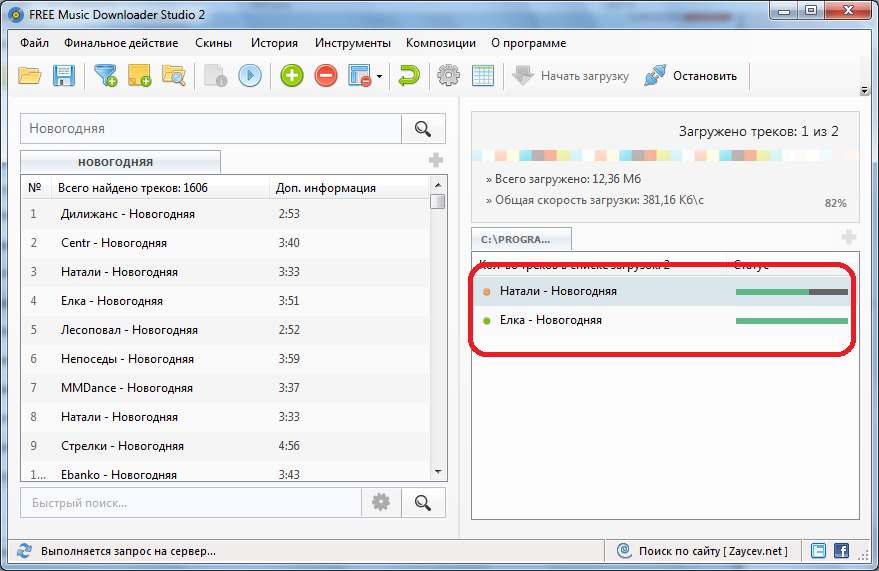
Программное обеспечение:
- Windows 10
- Для 64-разрядных выпусков Windows требуется 64-разрядный установщик iTunes
- 400 МБ свободного места на диске
- Некоторые сторонние визуализаторы могут быть несовместимы с этой версией iTunes. Обратитесь к разработчику за обновленным визуализатором, совместимым с iTunes 12.1 или более поздней версии.
- Доступность Apple Music, iTunes Store и iTunes Match зависит от страны
- Пробная версия Apple Music требует регистрации и доступна только для новых подписчиков. План автоматически продлевается после пробного периода.
Ищете другие версии?
iTunes набирает обороты.

Посетите iTunes Store для iOS, чтобы купить и загрузить любимые песни, телешоу, фильмы и подкасты. Вы также можете загрузить последнюю версию macOS, чтобы получить совершенно новые впечатления от развлечений на рабочем столе. Ваша библиотека будет автоматически перенесена в новое приложение Apple Music, Apple TV и Apple Podcasts. И у вас по-прежнему будет доступ к вашим любимым функциям iTunes, включая ваши предыдущие покупки, прокат и импорт в iTunes Store, а также возможность легко управлять своей библиотекой.
Музыка, ТВ и подкасты
занимают центральное место.
iTunes навсегда изменила представление людей о музыке, фильмах, телешоу и подкастах. Все снова меняется с появлением трех совершенно новых специализированных приложений — Apple Music, Apple TV и Apple Podcasts, — каждое из которых разработано с нуля, чтобы стать лучшим способом развлекаться на вашем Mac. И будьте уверены; все, что у вас было в вашей библиотеке iTunes, по-прежнему доступно в каждом приложении. iCloud легко синхронизирует все на ваших устройствах — или вы можете выполнять резервное копирование, восстановление и синхронизацию, подключив устройство напрямую к вашему Mac.
iCloud легко синхронизирует все на ваших устройствах — или вы можете выполнять резервное копирование, восстановление и синхронизацию, подключив устройство напрямую к вашему Mac.
Презентация Apple Music на Mac.
Приложение Apple Music — это непревзойденный инструмент для потоковой передачи музыки на Mac. 1 Исследуйте библиотеку с миллионами песен, открывайте для себя новых исполнителей и треки, находите идеальный плейлист, загружайте и слушайте в автономном режиме или наслаждайтесь музыкой, которую вы собрали за эти годы. И все это в вашей музыкальной библиотеке на всех ваших устройствах.
Смотрите Пачинко в приложении Apple TV
Apple TV. Премьера на Mac.
Приложение Apple TV для Mac — это новый дом для всех ваших любимых фильмов, шоу, платных каналов и Apple TV+. Смотрите все прямо в приложении или наслаждайтесь этим в автономном режиме и узнавайте лучшее из того, что идет, на вкладке «Смотреть сейчас». Вы даже можете продолжить с того места, на котором остановились, на любом экране на всех ваших устройствах. И впервые фильмы с поддержкой 4K 2 и Dolby Atmos 3 доступны на Mac.
Вы даже можете продолжить с того места, на котором остановились, на любом экране на всех ваших устройствах. И впервые фильмы с поддержкой 4K 2 и Dolby Atmos 3 доступны на Mac.
Слушай. Подкасты на Mac.
Более 700 000 лучших развлекательных, комедийных, новостных и спортивных передач теперь доступны на вашем Mac с Apple Podcasts. Ищите подкасты по названию, теме, гостю, ведущему, содержанию и т. д. Подпишитесь и получайте уведомления, как только новые серии станут доступны. А на вкладке «Слушать сейчас» вы можете легко продолжить прослушивание с того места, на котором остановились, на всех своих устройствах.
Служба поддержки iTunes может помочь ответить на ваши вопросы.
Получите помощь по синхронизации, обновлению до более новой версии iTunes или покупке в iTunes Store — и многому другому.
Подробнее
Ищете предыдущую версию iTunes?
Загрузите более ранние версии iTunes для работы с совместимыми операционными системами и оборудованием.
Найти предыдущие версии iTunes
Загрузите и используйте iTunes для Windows 10
С помощью iTunes для Windows 10 вы можете управлять всей своей медиаколлекцией в одном месте. Подпишитесь на Apple Music, чтобы получить доступ к миллионам песен. Покупайте музыку и фильмы в iTunes Store. И синхронизируйте содержимое с вашего компьютера на iPhone, iPad или iPod touch.
Загрузите iTunes для Windows 10 из магазина Microsoft Store
Если вы не можете получить доступ к Microsoft Store
- Загрузите iTunes 12.10.11 для Windows 10 (64-разрядная версия)
- Скачать iTunes 12.10.11 для Windows 10 (32-разрядная версия)
Исследуйте iTunes для Windows 10
Для навигации по iTunes используйте кнопки на панели навигации в верхней части окна iTunes. Чтобы переключиться на тип мультимедиа, например «Музыка», «Фильмы», «Телешоу», «Подкасты» или «Аудиокниги», щелкните всплывающее меню в верхнем левом углу.
Слушайте подкасты Apple
Находите и подписывайтесь на подкасты, которые развлекают, информируют и вдохновляют. Просматривайте бесплатные выпуски и шоу на самые разные темы.
Просмотр фильмов и телешоу
Просмотрите категории, чтобы найти фильмы и телешоу, которые можно купить, или найти фильмы, которые можно взять напрокат.
Слушайте аудиокниги
Просмотрите категории, чтобы найти аудиокниги, которые вы можете купить.
Управление и синхронизация iPhone, iPad или iPod touch вручную
Вы можете использовать iTunes для Windows для резервного копирования и обновления iPhone, iPad или iPod touch, а также для синхронизации содержимого с компьютера на устройство.
Вы также можете использовать iCloud для Windows для доступа к своим фотографиям, контактам, календарям, файлам и многому другому на всех ваших устройствах.
Изменение настроек и управление учетной записью
- Выберите «Учетная запись» > «Просмотреть мою учетную запись», чтобы просмотреть информацию о своей истории покупок, управлять своими подписками, изменить платежную информацию и т. д.
- Выберите «Учетная запись» > «Выйти», чтобы выйти из iTunes со своим Apple ID и удалить доступ к своему контенту из iTunes.
- Выберите «Правка» > «Настройки», чтобы изменить такие параметры, как язык, установить ограничения и т. д.
Если вы измените язык в iTunes, возможно, вам придется выйти из iTunes и снова открыть его.
Нужна помощь?
- Если вам нужна помощь в загрузке iTunes из Microsoft Store или управлении iTunes в Windows 10, обратитесь в Microsoft.
- Если вам нужна помощь в использовании iTunes или каких-либо его функций, обратитесь в службу поддержки Apple.
Подробнее
- Дополнительную информацию об iTunes для Windows можно найти в руководстве пользователя iTunes.

 Песни из каталога Apple Music нельзя записать на компакт-диск.
Песни из каталога Apple Music нельзя записать на компакт-диск.